3Dmax模型减面视频教程:https://www.bilibili.com/video/BV1JZ421x7Vt/
一、前言:
①必备软件插件:
3dmax:3dmax2016及以上版本
Vray:Vray3.0及以上版本
②优化目标:
A.场景模型应为中低模,整个场景模型面数不超过60万三角面。单体模型的顶点数不应超过3万。整个场景的单体模型数量不应超过100个。
B.场景模型必须保持在Z轴正数值上,地板Z轴归0。
C.场景单位为毫米(mm)。
D.模型使用标准材质,且同一物体不存在多维材质
二、模型减面:
① 场景整理
打开3dmax文件,点击快捷键“7”后可在操作界面的左上角快速查看模型面数。
在全界面右下角的最大化视口切换点击鼠标右键(见图1),调出视口配置,在统计数据里选择“三角形计数”和“总计+选择”,点击应用和确认(见图2)。

(图1)
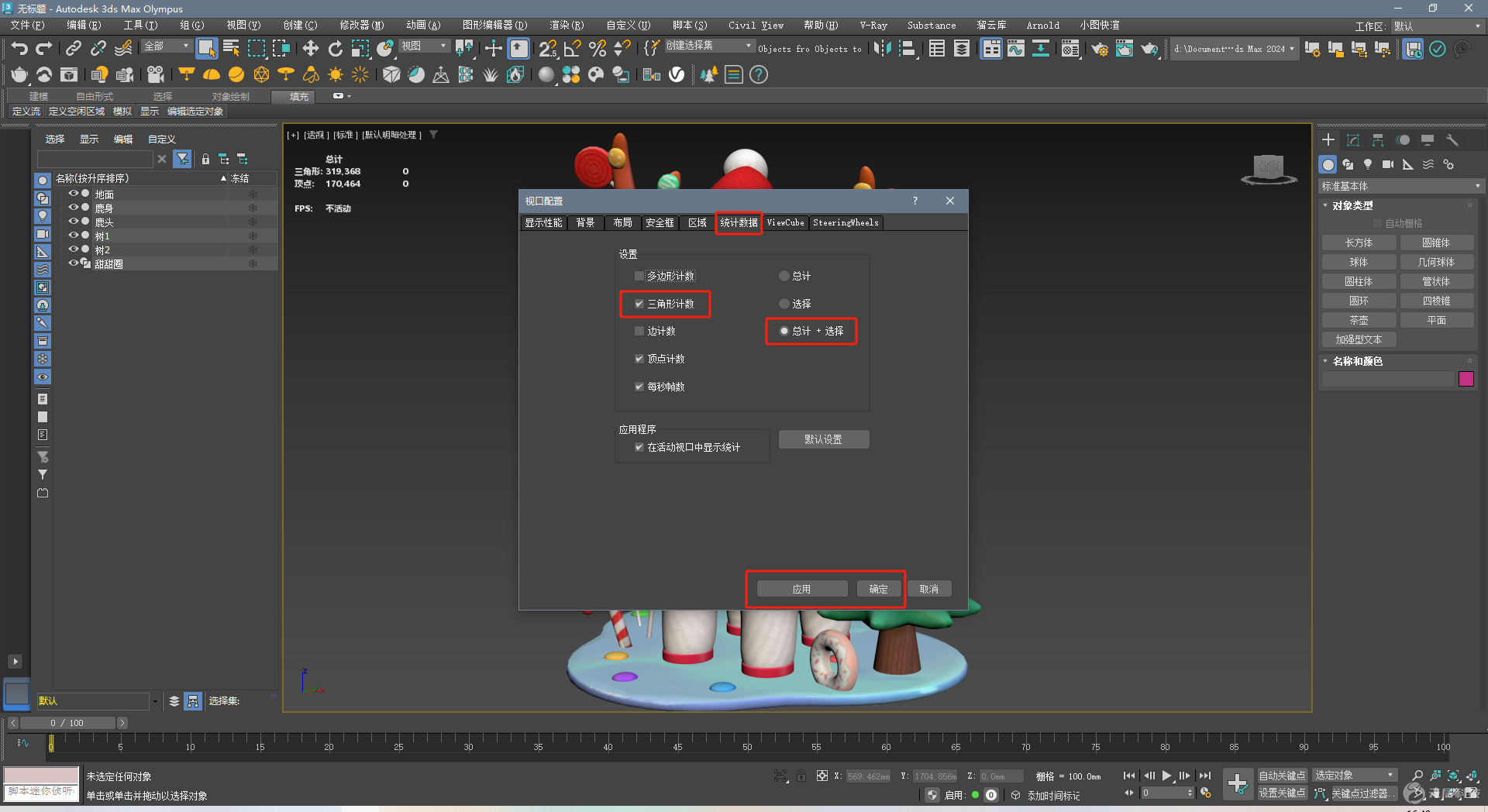
(图2)
② 当模型为未塌陷成可编辑多边形的线段对象时:
1. 当模型还处于线段模式下,可以通过调整插值步数,减少线段。步数越少,线段越少(见图3、图4)

(图3)
根据需求调整到合适的数值。

(图4)
使用扫描/挤出命令时同理(见图5、图6)

(图5)
 (图6)
(图6)
2. 使用线段的渲染面板也能调整线段的面数,调整到合适面数后,塌陷成多边形对象。此方法也是控制线段类型对象面数最快的方法(见图7、图8、图9)。

(图7)

(图8)

(图9)
③ 当模型为可编辑多边形的四边面对象时:
1. 使用减面插件Retopology(此插件为3dmax 2020版本或以上自带的减面工具,低版本可自行百度了解安装),见图10、图11。

(图10)

(图11)
调出自动减面工具后,按自需求输入面数,进行自动减面(见图12、图13)。

(图12)

(图13)
2. 把被遮挡的 看不见的面都删掉(见图14、15)。重叠的面会造成模型闪烁、穿模等问题。

(图14)

(图15)
3. 对于多环线的圆柱体、球体等模型,可使用“修改选择”面板里的“点环”命令,快速选择边(看图16、图17)。该面板只有模型处于可编辑多边形的状态下,才能进行点选。

(图16)

(图17)
此时先不着急删除选中的边。按住键盘的“Ctrl”键,同时鼠标点击顶点模式,再按“back”键进行删除。(见图18、图19、图20)
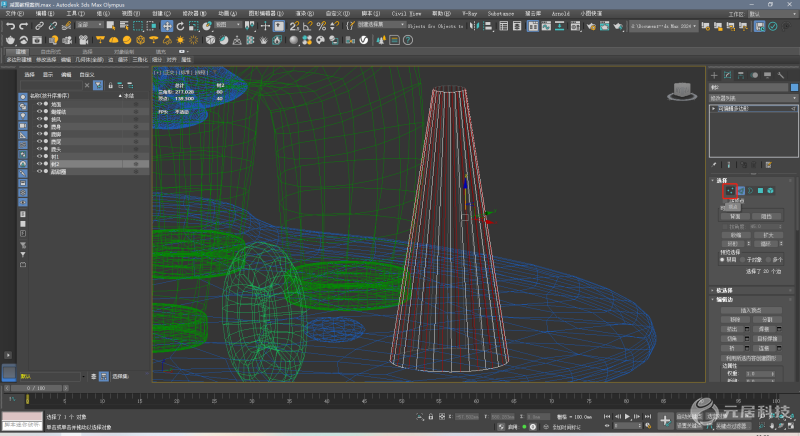
(图18)
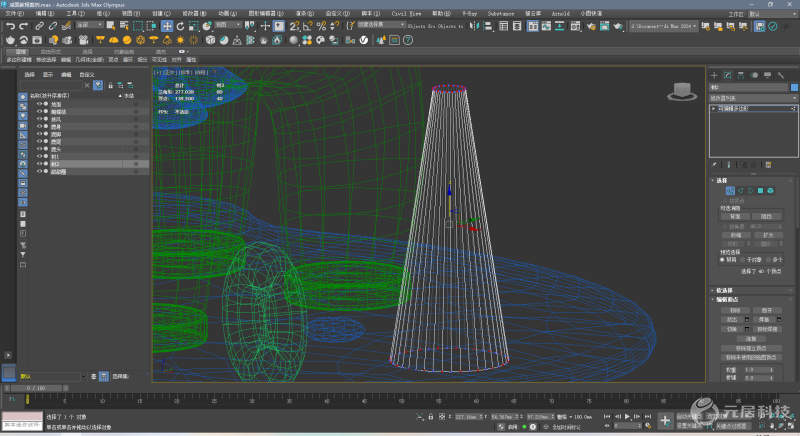
(图19)
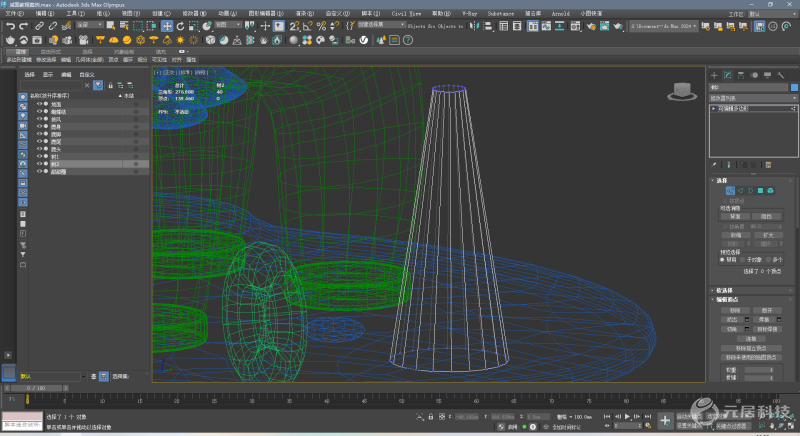
(图20)
④ 模型处于涡轮平滑/网格平滑状态时:
应减少迭代次数或取消涡轮平滑/网格平滑(见图21)。

(图21)
当模型取消涡轮平滑/网格平滑后,模型大体没有明显变化时,可取消平滑状态(见图22)。

(图22)
模型不可取消平滑状态的情况可见图23、图24。

(图23)

(图24)
⑤ 模型拓补:(多用于人物、工业模型)
因为使用自动减面会使一些重要的细节丢失,同时以上的减面方法对于工业模型来说也没有一个很好的处理,拓补是一个不错的选择。(见图25)
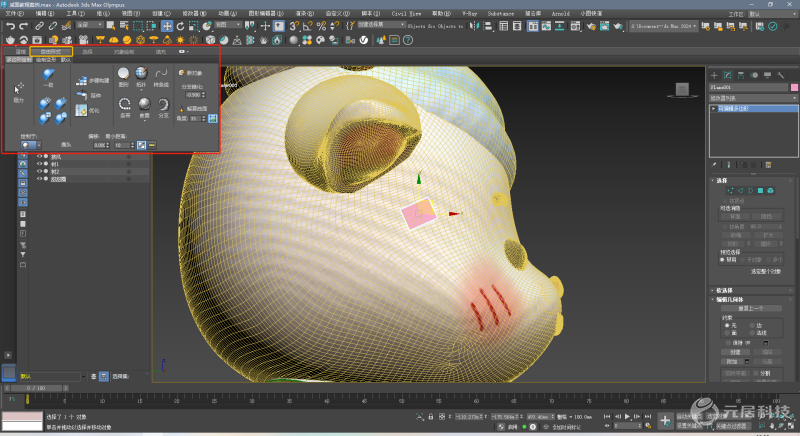
(图25)
鼠标放在功能位置上会出现详细介绍。(见图26)

(图26)
三、模型材质整理:
① 模型材质为独立标准材质
同一种材质的模型可合并在一起。一个独立的模型不能出现多维材质(见图27)。

(图27,错误展示!)
② 每个模型具备两个材质通道,分别为通道1和通道3。
因为O2编辑器的烘培光照贴图默认读取模型uv3通道。其中,通道1负责展示漫反射贴图,并无具体要求;通道3负责展示模型的光照效果,模型UV面与面之间不可重叠,整体uv不能超出UV编辑器边界(见图28、图29、图30)。图31为错误方式展示。

(图28)

(图29)

(图30)

(图31,错误展示!)
③ 烘焙光照贴图。
除自发光效果模型外的模型都应使用空白材质球(对应渲染器使用)。下面以V-ray渲染器为例(见图32)。

(图32)
根据自身需求打好灯光效果后,点击快捷键数字0,(见图33、图34),打开渲染面板。

(图33)

(图34)
贴图坐标选择对象:使用现有通道,通道选择:3 (见图35)。

(图35)
输出选择添加:VRayCompleteMap,(见图36)设置光照贴图大小,建议使用512x512(见图37)。

(图36)

(图37)
点击渲染,等待系统渲染光照贴图(见图38)。

(图38)
四、场景模型导出:
以导出FBX格式为例,导出时一定要勾选几何体的平滑组,(见图39、图40)。

(图39)
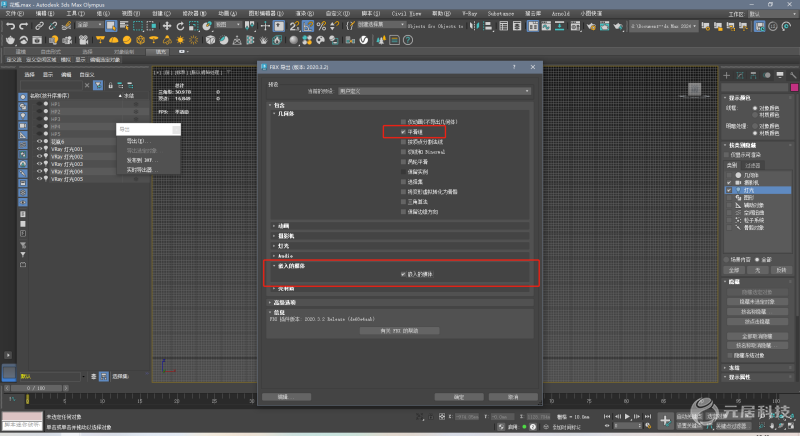
(图40)
注意,带材质导出时,需要勾选嵌入的媒体(见图40)。材质球必须为标准材质球,漫反射贴图放在模型材质通道1(见图41、图42、图43)。

(图41)

(图42)

(图43)



